Pro usnadnění procesu použijte možnosti filtrování nebo řazení na kartě Data
- Odstraňování prázdných řádků v Excelu z velké datové sady může být vyčerpávající a časově náročné.
- Prázdné řádky v listech můžete rychle odstranit pomocí funkce Seřadit a filtrovat.
- Smazání prázdných řádků po datech také pomůže snížit velikost tabulky.
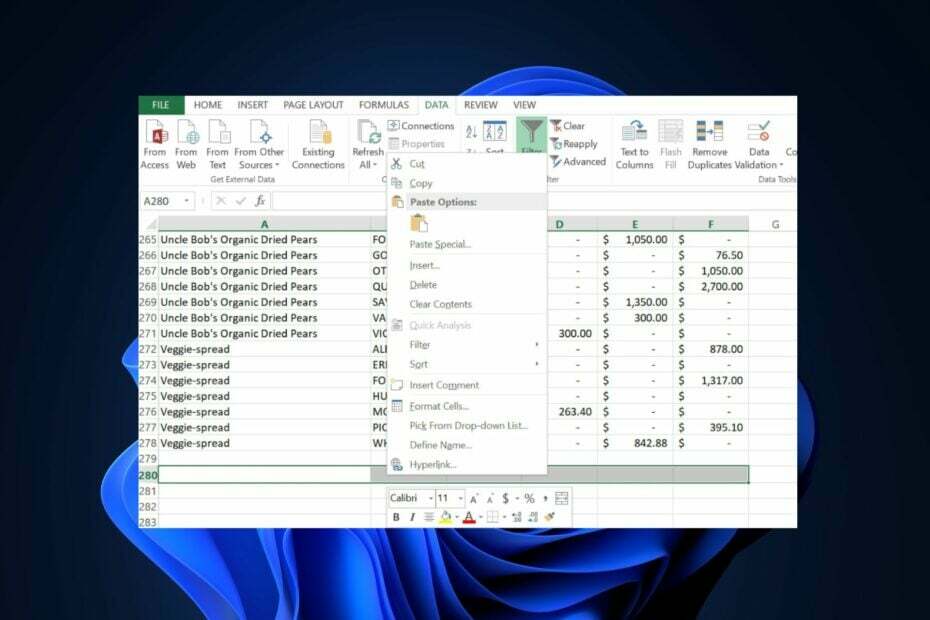
XINSTALUJTE KLIKNUTÍM NA STAŽENÍ SOUBORU
- Stáhněte si Fortect a nainstalujte jej na vašem PC.
- Spusťte proces skenování nástroje hledat poškozené soubory, které jsou zdrojem vašeho problému.
- Klikněte pravým tlačítkem na Spusťte opravu takže nástroj mohl spustit opravný algoritmus.
- Fortect byl stažen uživatelem 0 čtenáři tento měsíc.
Někteří z našich čtenářů nedávno požádali, aby věděli, jak odstranit prázdné řádky v aplikaci Excel, zejména při práci na velké datové sadě. Někdy jsou prázdné řádky generovány kvůli závady v softwaru Excel nebo při sdílení souboru.
Odstranění prázdných řádků jeden po druhém může být docela vyčerpávající a časově náročné. Proto jsme shromáždili jednoduché metody pro urychlení procesu.
- Mohu odstranit prázdné řádky v Excelu?
- Jak odstraním prázdné řádky v listech?
- 1. Odstraňte prázdné řádky v Excelu pomocí nástroje Filtr
- 2. Pomocí funkce Seřadit v aplikaci Excel odstraňte prázdné řádky
- 3. Použijte Přejít na speciální
- 4. Pomocí speciálních kláves odstraňte prázdné řádky
Mohu odstranit prázdné řádky v Excelu?
Ano, v Excelu je možné mazat prázdné řádky. Microsoft Excel k tomu poskytuje různé metody, které uživatelům umožňují vybrat si tu, která nejlépe vyhovuje jejich potřebám.
Jejich odstranění může být užitečné při čištění dat a jejich efektivnější organizaci.
Jak odstraním prázdné řádky v listech?
Než se pokusíte o kteroukoli z pokročilých metod, jak odstranit prázdné řádky v listech, měli byste si vzít na vědomí následující pokyny:
- Vytvořte zálohu před odstraněním prázdných řádků.
- Před potvrzením odstranění nezapomeňte zkontrolovat svůj výběr.
Nebojte se, níže jsou bezpečné a jednoduché způsoby, jak odstranit prázdné řádky v listech.
- Spusťte Excel a vytvořte datový list.
- lis Ctrl + Domov a pak Ctrl + Posun + Konec vyberte celou tabulku, od prvního do posledního řádku.
- Přejděte na Data kartu a klepněte na Filtr knoflík.
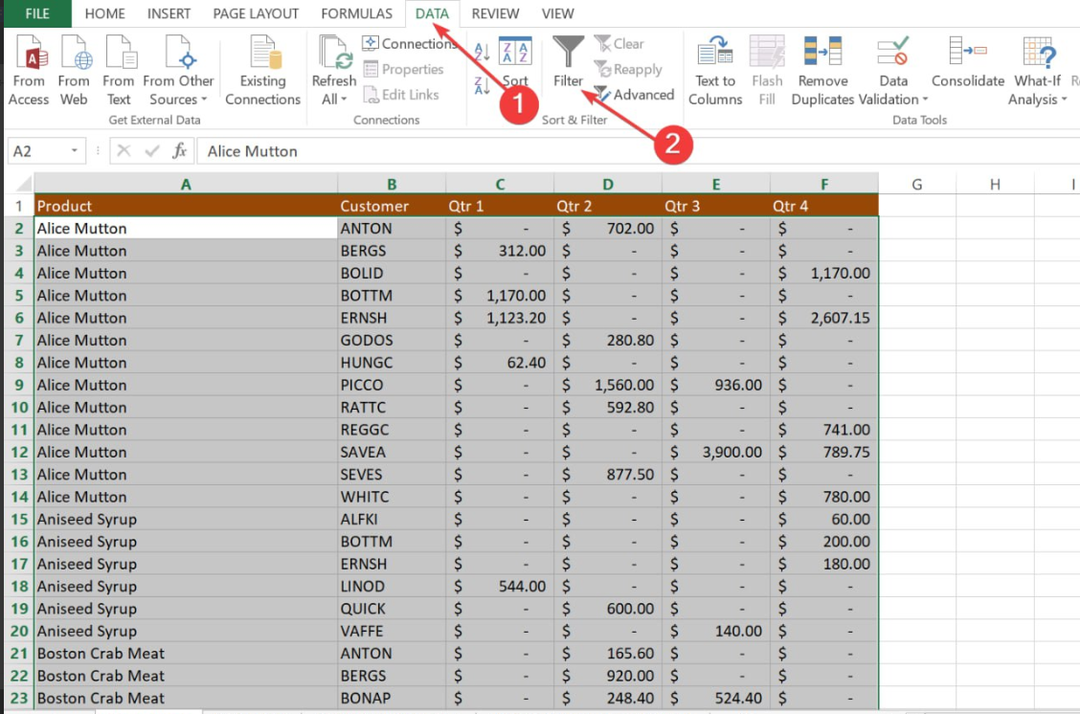
- Dále klikněte na libovolný Autofiltr rozevírací šipky v záhlaví sloupce a zrušte zaškrtnutí políčka Vybrat vše zaškrtávací políčko. Přejděte dolů na konec seznamu a zkontrolujte Blanks zaškrtávací políčko ve spodní části.
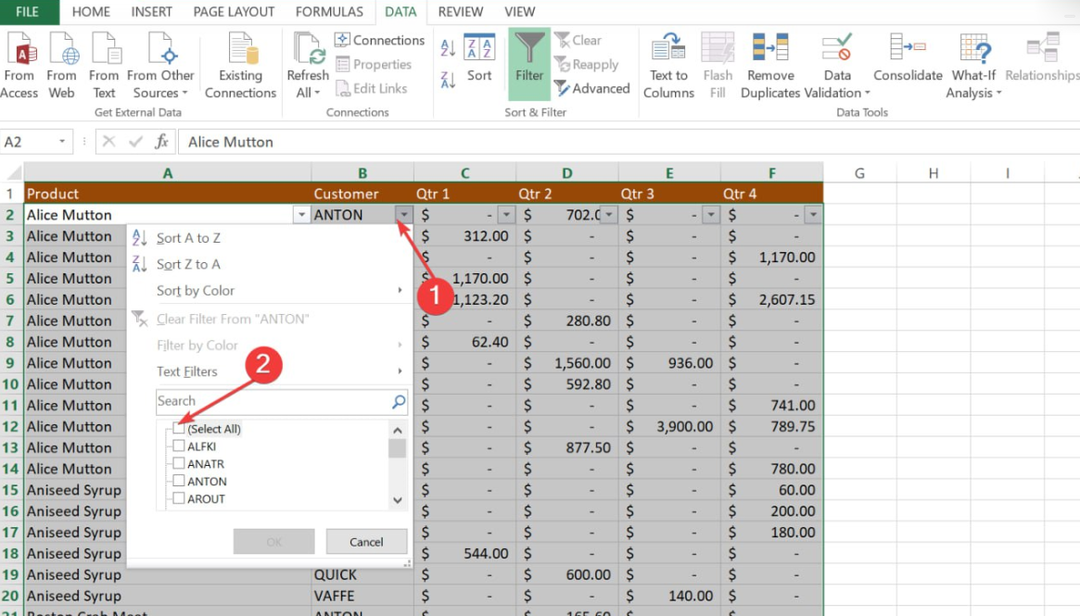
- Klikněte OK.
- Nyní vyberte všechny vyfiltrované řádky stisknutím Ctrl + Domov, stisknutím klávesy se šipkou dolů přejděte na první řádek dat a poté stiskněte Ctrl + Posun + Konec.
- Klepněte pravým tlačítkem myši na libovolnou vybranou buňku a vyberte Vymazat volba.
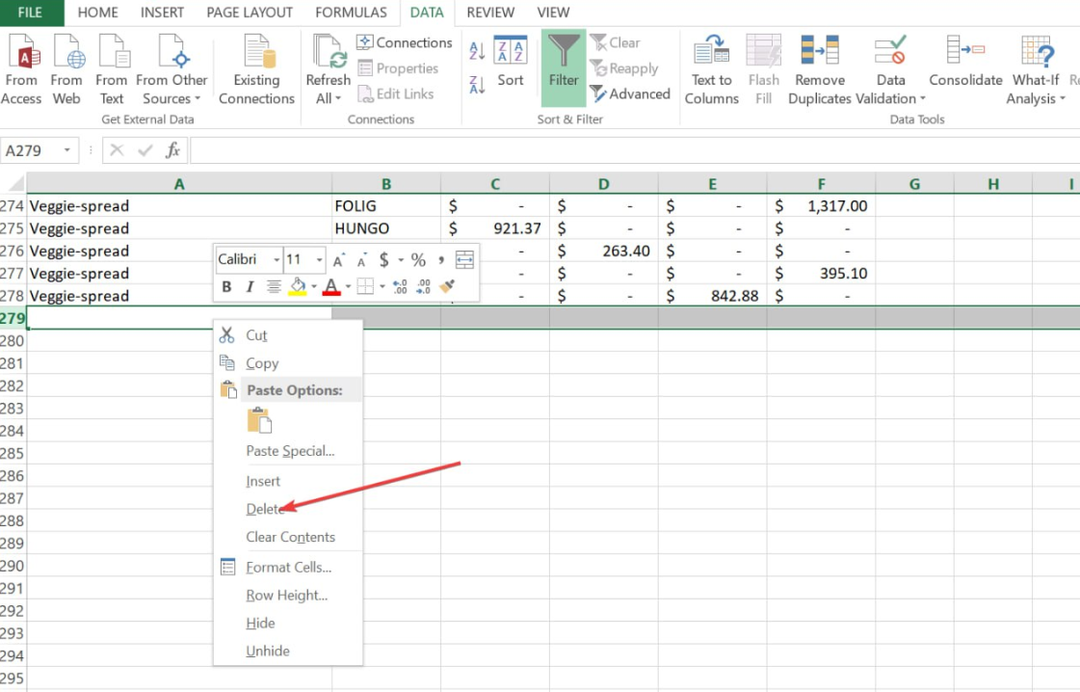
- Nakonec přejděte na Data a stiskněte tlačítko Průhledná knoflík.
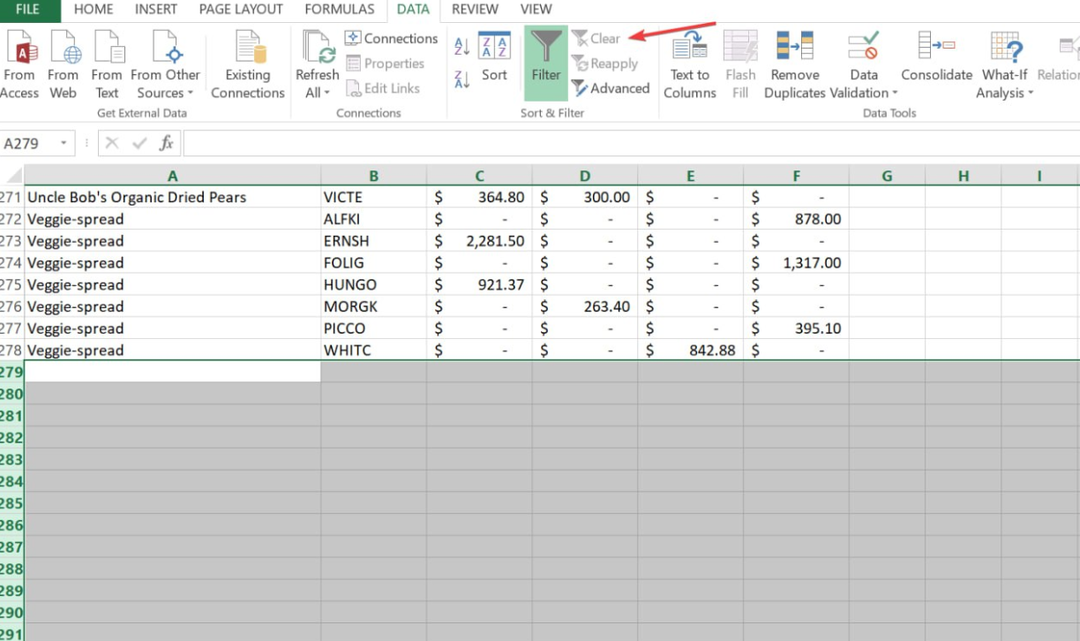
Pokud jsou prázdné řádky na listu rozházené, pomocí filtrovacího nástroje Excel vám může pomoci zjistit, zda je řádek prázdný. Použití této metody je relativně bezpečné, jednoduché a rychlé, vyžaduje pouze více kroků.
2. Pomocí funkce Seřadit v aplikaci Excel odstraňte prázdné řádky
- Vyberte rozsah dat s prázdnými řádky.
- Přejděte na Data na pásu karet aplikace Excel.
- V Řadit a filtrovat skupiny, klikněte na Seřadit od A do Z nebo Seřadit od Z do A knoflík. V každém případě umístí prázdné řádky na konec vybraného rozsahu.
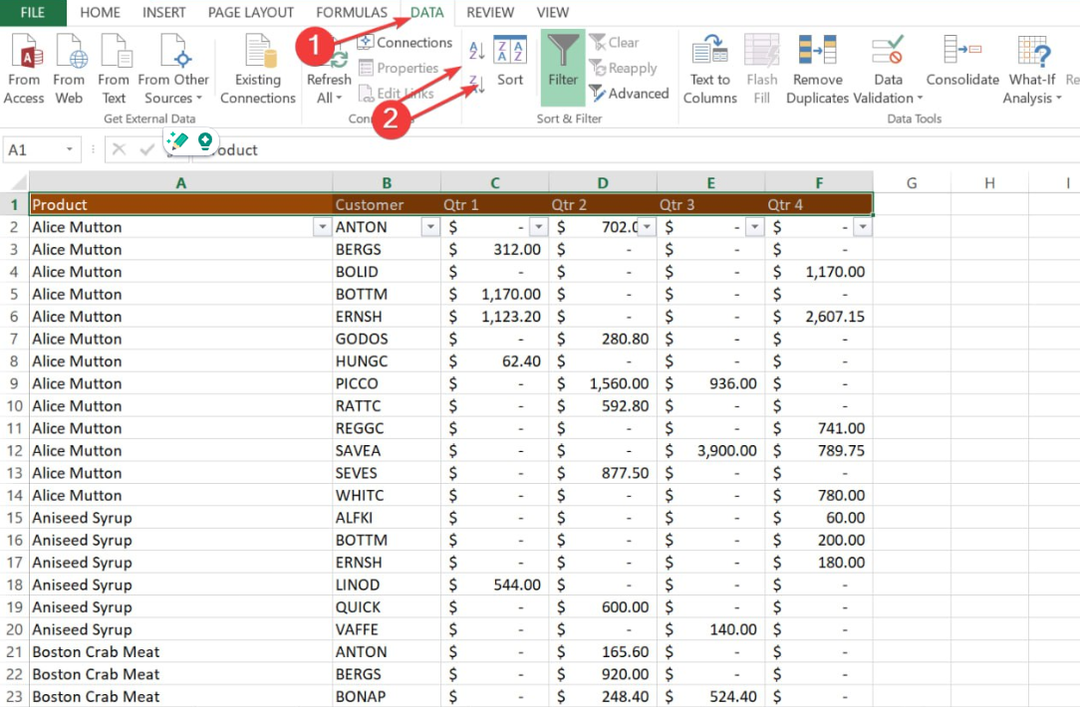
- Nyní, Vymazat prázdné řádky pomocí výše uvedené metody.
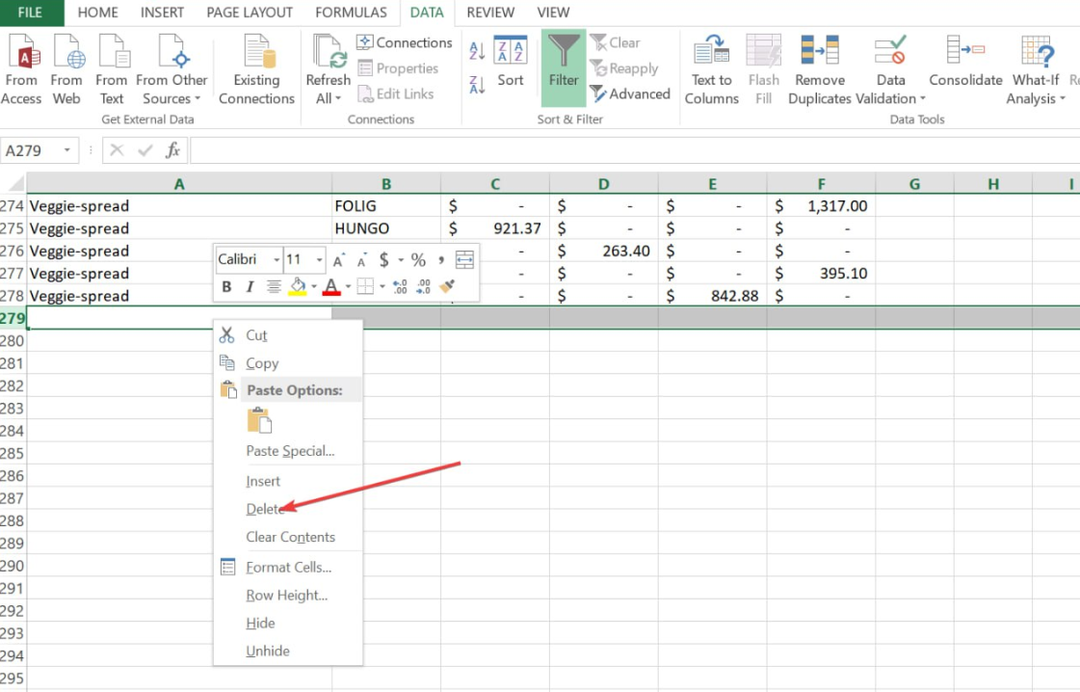
Tip odborníka:
SPONZOROVÁNO
Některé problémy s PC je těžké řešit, zejména pokud jde o chybějící nebo poškozené systémové soubory a úložiště vašeho Windows.
Ujistěte se, že používáte vyhrazený nástroj, jako je např Fortect, který naskenuje a nahradí vaše poškozené soubory jejich čerstvými verzemi ze svého úložiště.
Funkce Excel řazení funguje relativně jako nástroj filtrování. Prázdný rozsah dat bude umístěn pod vybraným rozsahem, takže byste měli být schopni smazat prázdné řádky před vrácením uspořádání.
- Jak odstranit šifrování z Excelu [Nejrychlejší způsoby]
- Záložka není definována Chyba v aplikaci Microsoft Word [Oprava]
3. Použijte Přejít na speciální
- zmáčkni Ctrl + Posun + Konec pro výběr celé tabulky.
- Poté stiskněte Ctrl + G otevřít Jít do objeví se dialogové okno.
- Klikněte Speciální tlačítko pro zobrazení dialogového okna Přejít na speciální.
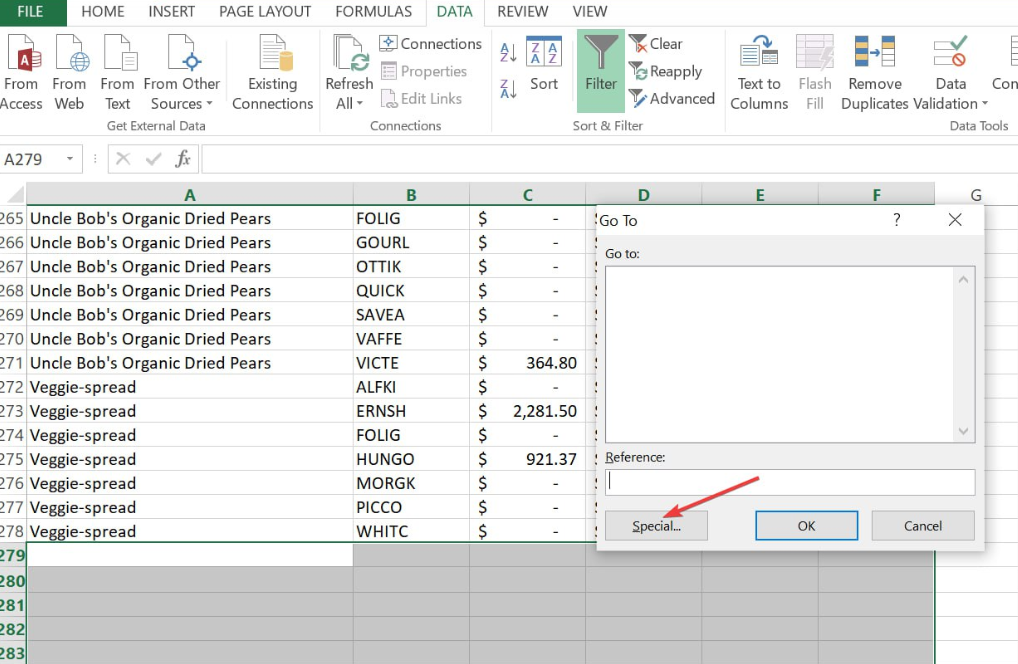
- Vybrat Blanks do pole a klikněte OK. Excel vybere všechny prázdné buňky ve vybraném rozsahu.
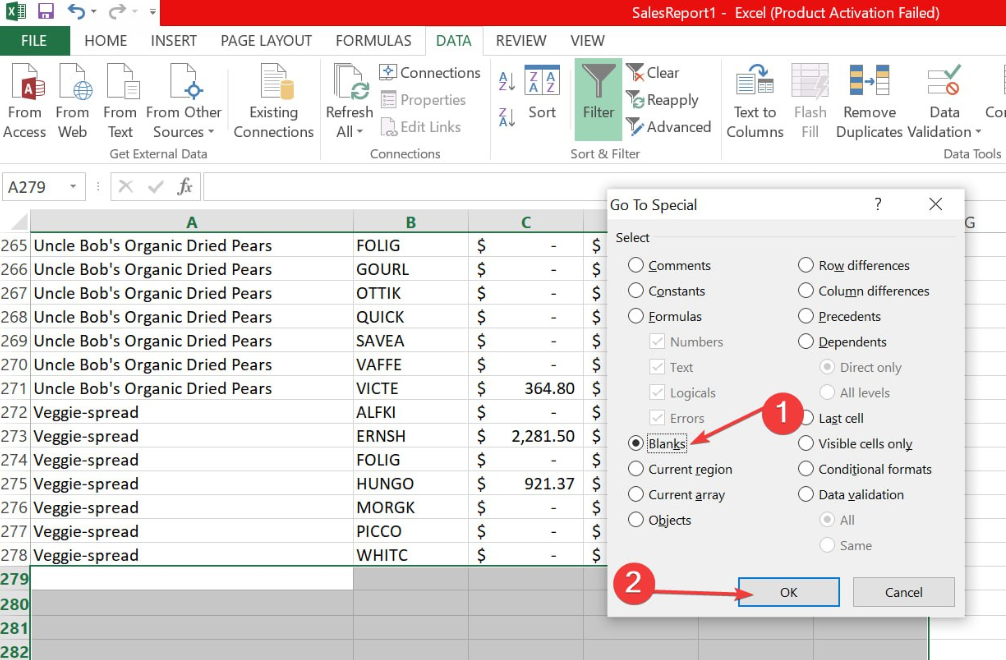
- Klepněte pravým tlačítkem myši na jednu z buněk a klepněte Vymazat.
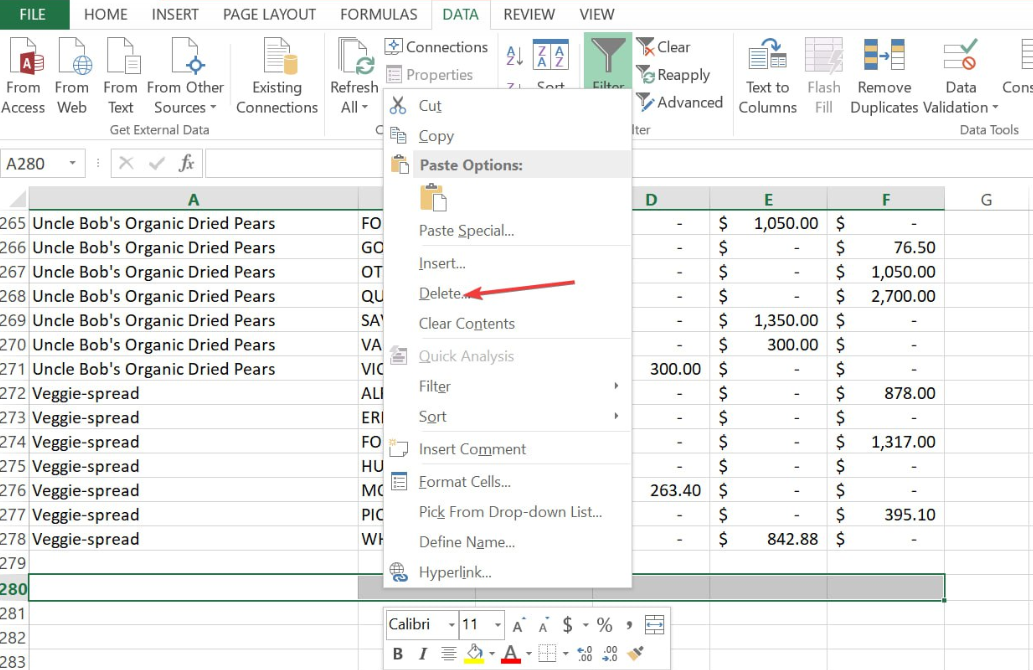
- Poté vyberte Celá řadaa klikněte OK.
4. Pomocí speciálních kláves odstraňte prázdné řádky
- Klikněte levým tlačítkem myši na číslo (např. 58) z poslední řada (první prázdný řádek) za vašimi údaji.
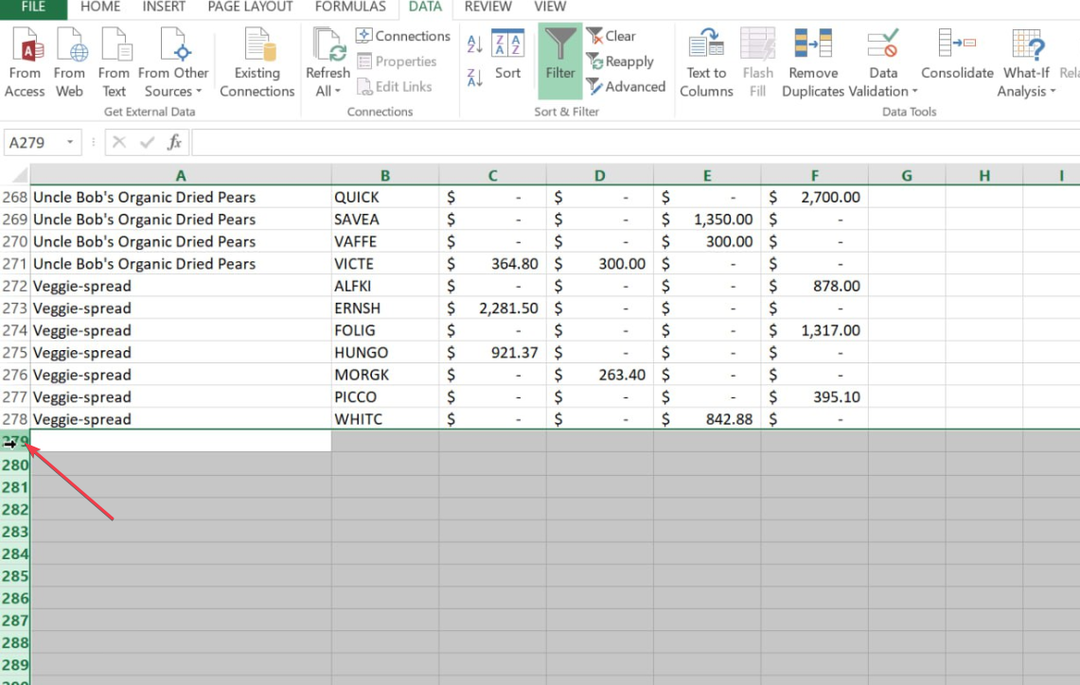
- zmáčkni Ctrl + Posun + Dolů klávesy dohromady pro zvýraznění všech řádků.
- Nyní klikněte pravým tlačítkem na libovolnou buňku a klikněte na Vymazat z kontextové nabídky.
- lis Ctrl + S pro uložení sešitu.
Tato metoda automaticky odstraní všechny řádky a sloupce po vašich datech. A co víc, tento proces také pomůže snížit velikost souboru tabulky.
A to je vše o tom, jak odstranit prázdné řádky v listech. Doufejme, že jedna z metod uvedených v této příručce splnila vaše potřeby.
Dále použijeme metodu v této příručce smazat celé řádky v Excelu, pokud si to chcete vyzkoušet.
V případě vašeho Aplikace Excel se neotevře, můžete prozkoumat našeho podrobného průvodce a zjistit, jak problém vyřešit.
Poskytli jsme také osvědčené opravy pro odstraňování problémů Excel nemůže vkládat nové buňky chyba pro naše čtenáře. Můžete to také zkontrolovat.
Pokud máte nějaké dotazy nebo návrhy, neváhejte použít sekci komentářů níže.
Stále dochází k problémům?
SPONZOROVÁNO
Pokud výše uvedené návrhy váš problém nevyřešily, váš počítač může zaznamenat závažnější potíže se systémem Windows. Doporučujeme zvolit řešení typu „vše v jednom“. Fortect efektivně řešit problémy. Po instalaci stačí kliknout na Zobrazit a opravit a poté stiskněte Spusťte opravu.
![Jak odstranit prázdné řádky v Excelu [Hromadné odstranění]](/f/e9483ef91faf7e048b8136778b84b400.png?width=300&height=460)

